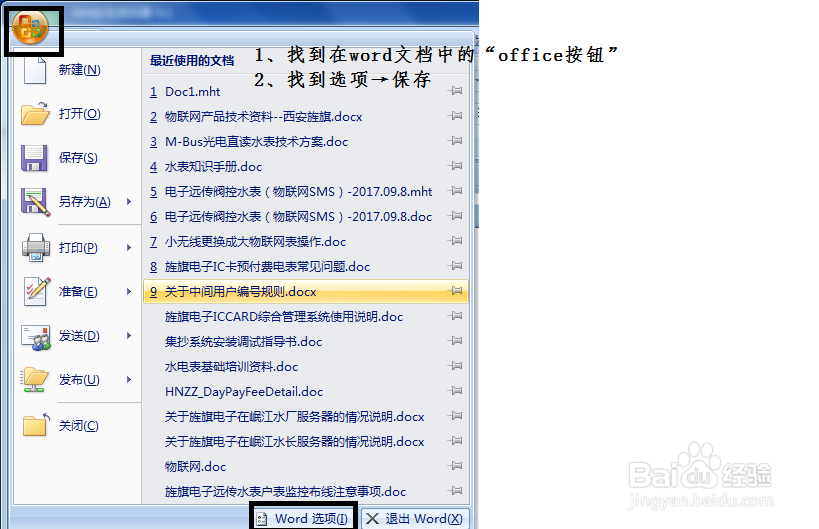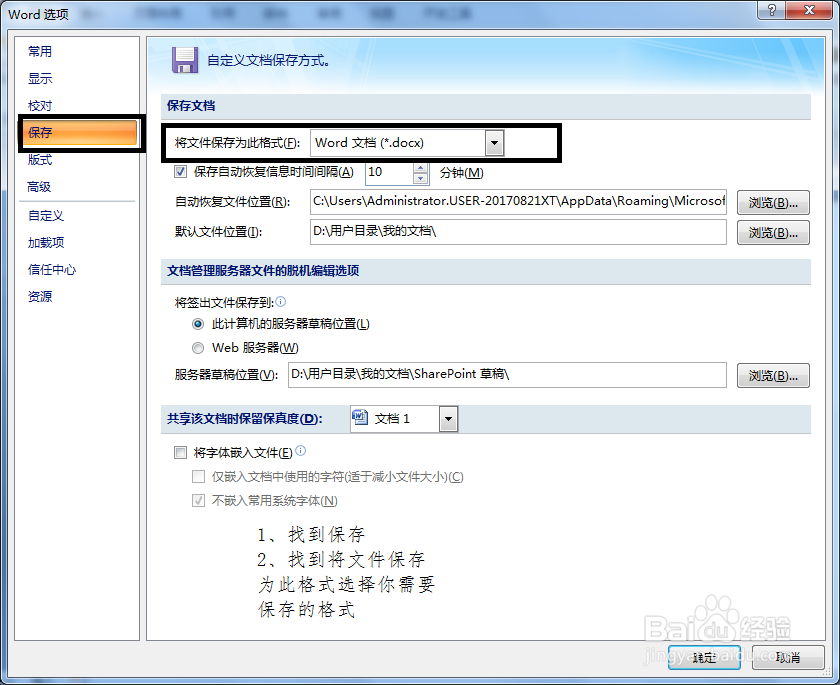在日常办公的办公软件的运用是必不可少的软件,那么在运用这些软件的同时也需要掌握一些技巧性的东西,这些基础的操作可以让你在编辑文档的过程中得心应手,让你的编辑文档的速度提高,今天就为大家分享3种办公软件的操作技巧,以office2007的办公软件为例子进行软件的操作,喜欢有用的可以点赞收藏,欢迎在下方留言。

工具/原料
电脑一台
办公软件
技巧一:在没有安装word的电脑上查看文档
1、操作步骤如下:1、把编辑好的word文档打开,找到在word文档中的“office按钮”2、进入之后选择“另存为”3、将文本存为“*mht、*mhtml、*htm、*html”格式的文档就可以在没有安装word的电脑上通过浏览器来查看文档的内容图片操作如图所示。
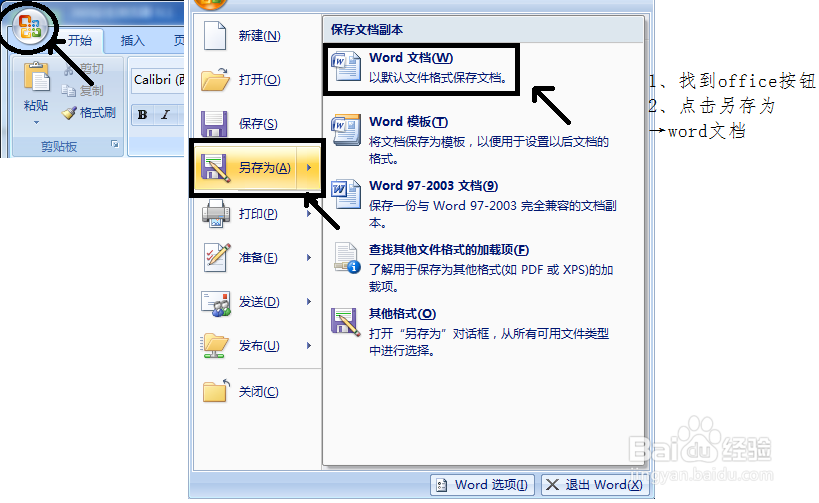
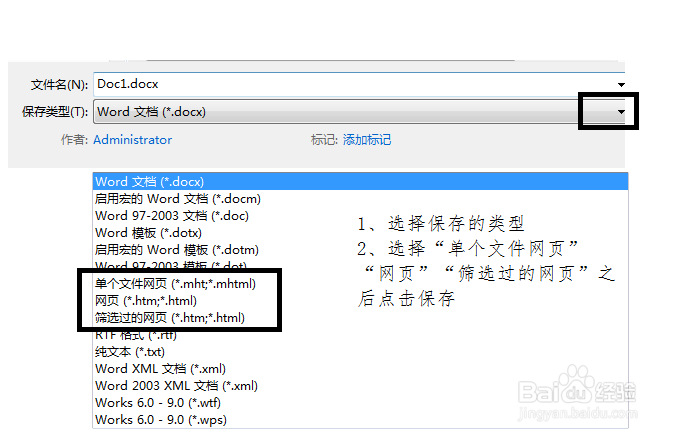
技巧二:快速退出和切换文档
1、问题描述:有的时候我们在编辑文档的时候,需要同时打开很多的word文档,但是word软件只显示最后打开的哪一个文档,出现这种问题之后怎么解决了,今天为大家介绍。

2、操作步骤如下:1、找到在word文档中的“office按钮”2、找到选项→高级→中的显示3、在显示中找到“将在任务栏中显示所有窗口”打上√图片操作如图所示。
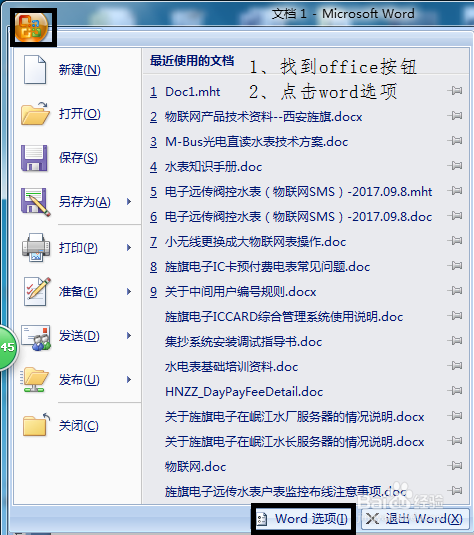
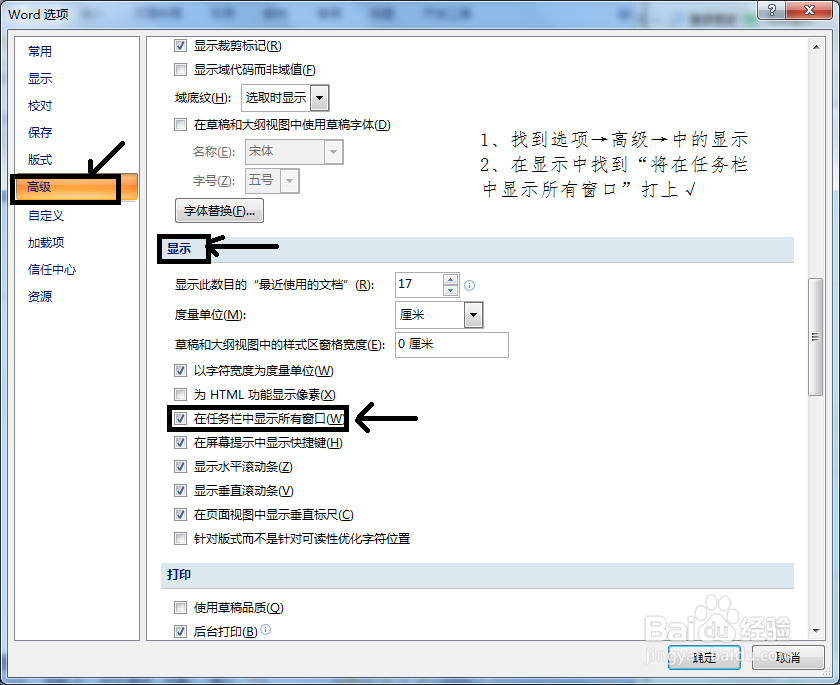
技巧三:改变文档默认的存盘格式
1、问题描述:在文档的编辑中往往需要存储为老的版本方便在其他电脑上查看,如:张三的电脑是2003的办公软件,你的是2007的办公软件,那么要在张三上查看文件,就必须吧文件存为2003版本的文件才能在张三的电脑上查看。

2、操作步骤如下1、找到在word文档中的“office按钮”2、找到选项→保存3、 找到保存→找到将文件保存为此格式选择你需要保存的格式图片操作如图所示。